随着电脑在我们生活中的广泛应用,有时我们可能会遇到电脑显示错误的情况。其中,由于缺少驱动而导致的显示错误是常见的问题之一。本文将向读者介绍如何解决这种问题以及需要注意的事项。
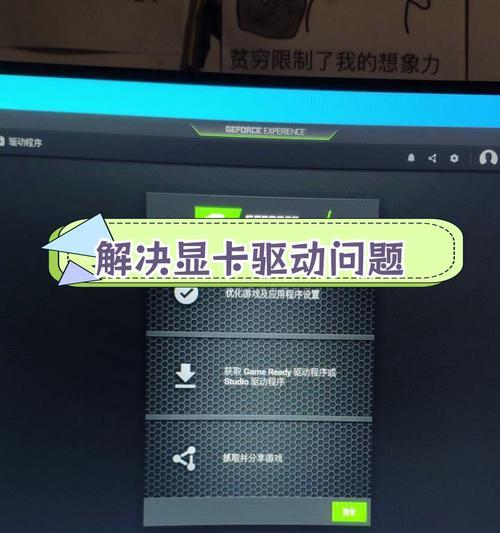
一、检查驱动是否已安装完整
通过设备管理器查看是否缺少驱动,特别是显卡驱动。
二、下载并安装正确的驱动
根据电脑品牌和型号,在官方网站上下载与操作系统兼容的最新驱动。
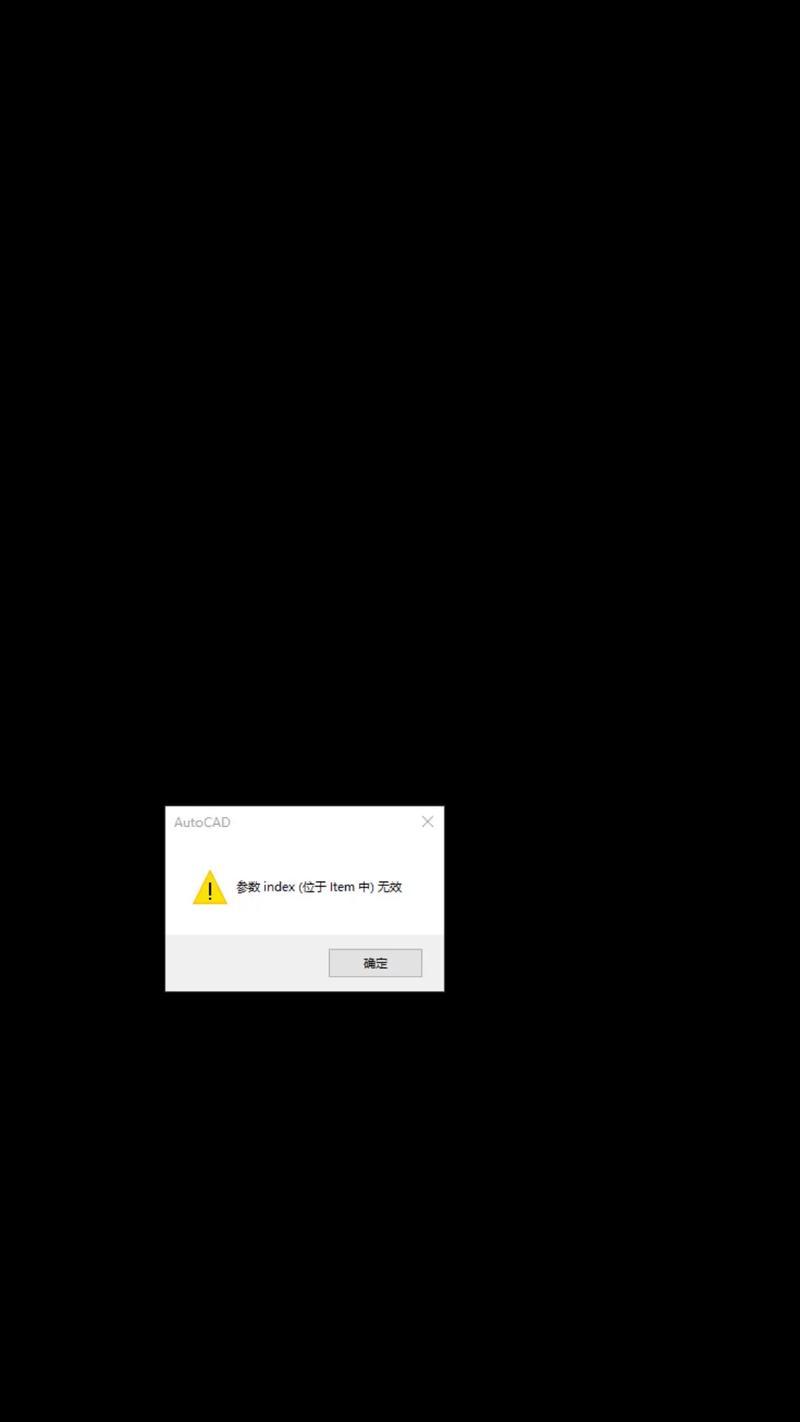
三、更新操作系统补丁
有些显示错误可能是由于操作系统本身存在问题导致的,及时更新操作系统补丁可以解决这类问题。
四、使用驱动更新软件
使用专业的驱动更新软件可以帮助自动检测并安装所需驱动,如:DriverBooster。
五、驱动签名验证问题
在某些情况下,驱动可能无法通过数字签名验证,需要手动进行设置以允许其运行。
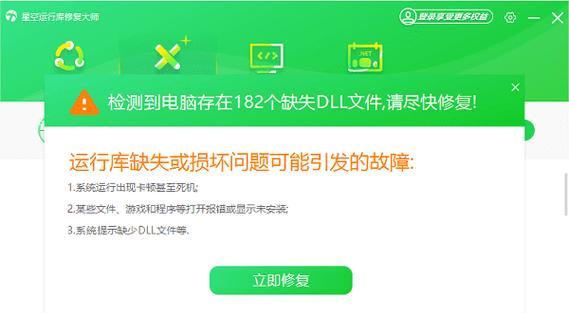
六、禁用安全软件
有时安全软件的设置可能会干扰驱动的正常安装,暂时禁用安全软件后再进行驱动安装。
七、驱动兼容性问题
检查驱动与操作系统的兼容性,确保安装的驱动适用于当前的操作系统版本。
八、解压缩驱动文件
有时将驱动文件解压缩到指定的文件夹中,然后再进行手动安装可以解决显示错误问题。
九、重启电脑
重启电脑可以帮助系统重新加载并识别已经安装的驱动,有时可以解决显示错误。
十、检查硬件连接
有时显示错误可能是由于硬件连接问题导致的,检查连接是否松动或者损坏。
十一、清理驱动垃圾文件
安装或卸载驱动后,可能会残留一些垃圾文件,使用相关工具清理这些文件可以提高系统性能。
十二、回滚驱动版本
如果更新了驱动后出现了显示错误,可以尝试回滚到之前的版本看是否问题得到解决。
十三、备份驱动
在更新或安装新驱动之前,先备份现有的驱动文件,以防出现问题时可以快速恢复。
十四、寻求专业帮助
如果以上方法都无法解决显示错误,建议寻求专业的技术支持或就近维修中心进行处理。
十五、小心驱动下载来源
下载驱动时要注意选择正规、可信赖的网站,以防下载到恶意软件或病毒。
当电脑出现显示错误时,首先要检查驱动是否完整,然后下载并安装正确的驱动。同时,注意驱动的兼容性、解压缩驱动文件、禁用安全软件等问题也需要考虑。如果仍然无法解决问题,可以尝试回滚驱动版本或寻求专业帮助。在下载驱动时要注意来源的可信度,以保证系统的安全性。


